스타필드 카고 링크 설정 방법
스타필드 카고 링크 설정 방법
스타필드의 화물 링크를 사용하면 전초기지를 서로 연결하여 재료와 아이템을 전송할 수 있습니다. 이를 통해 전초기지에 다양한 재료를 안정적으로 공급할 수 있으므로 수동으로 재료를 수집할 필요가 없습니다.
Starfield Cargo Links는 품목 및 자재를 대량으로 처리하는 데 가장 유용합니다. 화물 링크를 사용하여 건설 및 제작에 사용되는 가장 일반적인 재료의 공급을 설정할 수도 있고, 게임 후반에 더 많은 전초기지를 건설할 수 있게 되면 이를 사용하여 희귀한 재료를 제공해야 할 수도 있습니다. 제조 작업을 위해.

Starfield-출력-link.jpg
화물링크 유형
생성할 수 있는 화물 링크에는 두 가지 유형이 있습니다.
화물 링크
동일한 시스템에 있는 두 개의 전초기지를 연결합니다. 연료가 필요하지 않습니다.
빌드 요구 사항 빌드 요구 사항
6 알루미늄
1 제로 와이어
철 10개
1 베릴륨
화물 링크 - 시스템 간
시스템 간의 링크를 허용합니다. 보급 임무에 필요합니다. 작동하려면 헬륨-3 5개가 필요합니다.
6 알루미늄 1 통신 릴레이 철 10개 반응성 게이지 1개
화물 링크 설정 방법
하나의 전초기지에는 최대 3개의 화물 링크만 건설할 수 있습니다. 각 화물 링크는 다른 하나의 화물 링크에만 연결할 수 있습니다. 그러나 Cargo Links를 통해 한 번에 두 개 이상의 재료를 보낼 수 있으므로 체인을 설정하여 더 다양한 리소스를 얻을 수 있습니다.
Cargo Link를 구축하고 나면 빨간색 으로 나가는 컨테이너, 녹색으로 들어오는 컨테이너, 그리고 둘 사이에 콘솔이 있는 선박 착륙장을 볼 수 있습니다 .
화물선이 화물 링크 사이에 화물을 운송하기 위해 도착하면 해당 전초 기지의 나가는 컨테이너에서 항목을 가져와 목적지의 들어오는 컨테이너 로 옮깁니다 .
출력 링크
들어오고 나가는 컨테이너를 관리하려면 출력 링크를 설정해야 합니다 .
전초 기지 건설 모드에 들어가지 않고도 이 작업을 수행할 수 있습니다. 컨테이너를 보면서 상호 작용 버튼을 눌러 빠른 메뉴를 불러온 다음 아래로 스크롤하여 출력 링크를 찾습니다 .
Outpost 건설 모드에서 컨테이너 위로 마우스를 가져가면 출력 링크를 생성하는 옵션이 표시됩니다 .
링크를 나타내는 빨간색 점선이 표시되며, 이를 이동하여 다른 컨테이너를 가리킬 수 있습니다. 두 컨테이너 간의 링크 설정을 확인합니다.
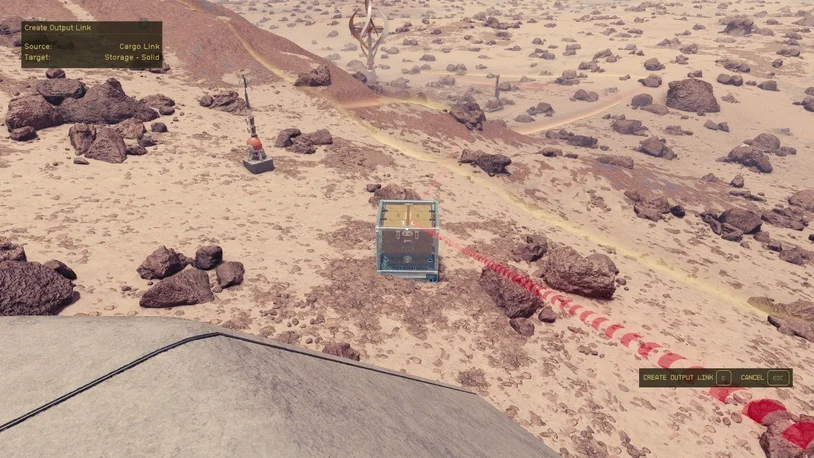
Starfield-output-link-2.jpg
출력 링크 - 1인칭 시점
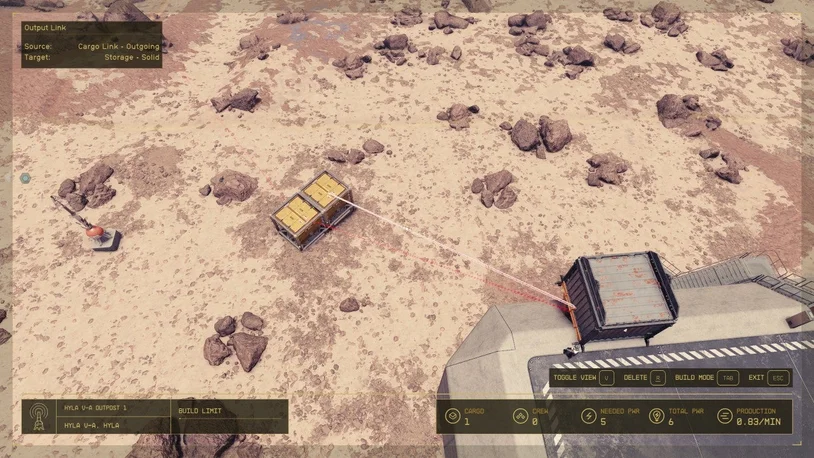
Starfield-output-link-1.jpg
출력 링크 - 공중 뷰
화물 링크를 시작하려면 보낼 자료가 있는지 확인하세요. 추출기에서 화물 링크의 발신 컨테이너로 직접 출력 링크를 설정할 수 없습니다. 대신, 컨테이너를 구성하고 컨테이너와 추출기, 컨테이너와 Cargo Link의 발신 컨테이너 사이의 출력 링크를 설정해야 합니다.
출력 링크 체인을 생성하면 항목이 체인 끝에 있는 컨테이너를 먼저 채웁니다. 따라서 추출기로 수확한 자재는 Cargo Link의 발송 컨테이너로 바로 이동됩니다.
화물 링크 연결
두 개의 전초기지에 화물 링크를 건설하고 이들을 서로 연결하고 재료 전송을 시작할 준비가 되면 전초기지 건설 모드를 종료했는지 확인하고 화물 링크에 있는 두 컨테이너 사이의 제어 콘솔 과 상호 작용하십시오.
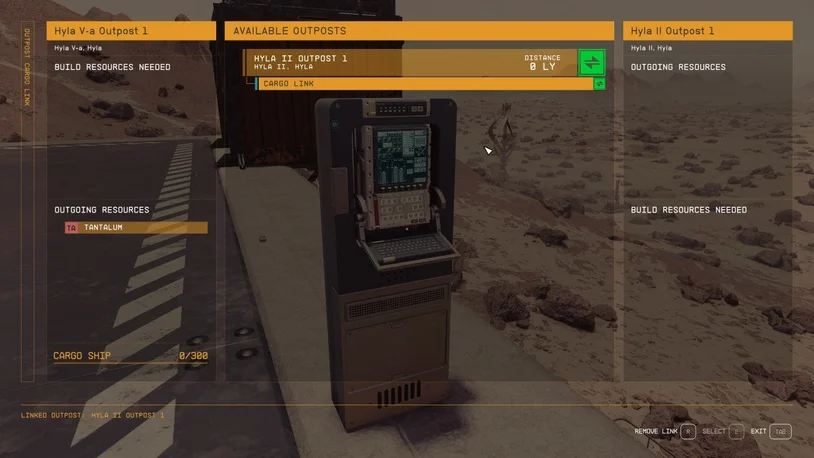
Starfield-전초 기지-page.jpg
현재 화물 링크에 연결할 수 있는 화물 링크 목록이 화면 중앙에 표시됩니다. 원하는 목적지를 선택하고 링크를 확인하여 전송 프로세스를 시작하세요.
왼쪽에서는 현재 Cargo Link의 세부정보를, 오른쪽에서는 목적지 Cargo Link의 세부정보를 확인할 수 있습니다.
출력 링크를 올바르게 설정했다면 왼쪽의 나가는 리소스 아래에서 보내려는 리소스를 볼 수 있어야 합니다.
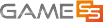






 0
0

 Loading..
Loading..